Linux02 /Linux命令简单使用
Linux02 /Linux命令简单使用
1. 远程连接Linux
远程连接工具
Xshell
SecureCRT
xshell连接linux服务器
1、xshell简单介绍
1.-xshell客户端工具(封装了ssh命令)
2.-手动使用ssh命令去连接
3.-默认端口是 22
2、连接Linux服务器
ssh user@remote -p port 参数说明:
user是在远程机器上的用户名,如果不指定的话默认为当前用户
remote是远程机器的地址,可以是IP/域名,或者是后面会提到的别名
port是SSH Server监听的端口,如果不指定,就为默认值22
2、保证服务器,运行了sshd服务,且打开了22端口
ps -ef|grep sshd # 检查进程
3、检查端口情况
netstat -tunlp|grep 22
4、保证服务器防火墙没开,一些操作可能被防火墙阻止
systemctl stop firewalld # 关闭防火墙
systemctl disable firewalld # 停止防火墙开机自启
iptables -F # 清空防火墙规则
systemctl restart network # 重启网络服务
5、检测虚拟机是否成功获取IP
1.查看网络信息
ip addr show 2.重启网络的步骤
yum install net-tools -y # -y参数是 yes的意思,不需要确认了 3.确保配置文件正确配置
vim /etc/sysconfig/network-scripts
确保onboot=yes即可 4.重启网络服务
systemctl restart network
2. 目录相关操作
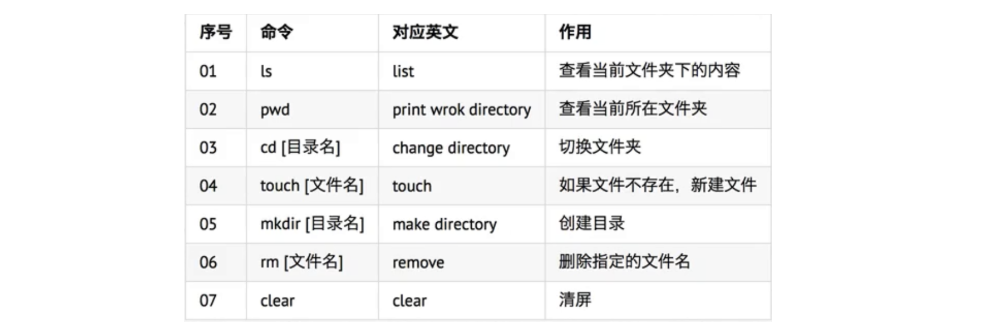
linux的文件目录结构
根目录为起点 /
路径的第二个斜杠,是目录分隔符的概念了
Linux首先是建立一个根"/"文件系统,所有的目录也都是由根目录衍生出来
目录简单命令
. 当前目录
.. 上一层目录
- 前一个工作目录
~ 当前【用户】所在的家目录创建文件夹、文件、复制文件、文档编辑
1.创建文件夹
[root@localhost tmp]# mkdir 文件夹名 2.递归创建文件夹,mkdir的功能参数 -p
[root@localhost s23]# mkdir -p ./文件夹1/文件夹2 3.拷贝/tmp/下所有内容到 /opt/下
cp -R ./* /opt/test_back/ # -R 递归复制所有内容 3.vi/vim编辑器,编辑文件
1. vi 文件名 打开文件,进入命令模式
2. 输入 a i o ,其一的字符,进入编辑模式
a append 在光标后开始写入
i insert 在光标当前位置开始编辑
o 在光标下一行开始编辑
3.代码写完后,退出编辑模式,按下esc,回到命令模式
4.输入冒号,进入底线命令模式
:q 直接不保存退出
:q! 不保存强制退出
:wq 保存退出
:wq! 强制写入内容且退出删除文件夹、文件
rm 删除文件 (remove移除的意思) rm -i 文件 # 删除文件且交互式提示,是否删除 ,系统做了别名,默认加上rm -i rm -r 文件夹 # 递归删除文件夹 rm -f 文件 # 强制删除文件,且不提示 rm -rf 文件 # 删除一切的命令,很危险 示例:强制删除/tmp/下所有内容,且不提示的命令
rm -rf /tmp/*切换工作目录、移动文件、修改文件名
cd 目录名称 # 更改工作目录 cd / # 进入到根目录下 mv (move) # 移动和重命名的作用 mv 旧的文件名 新的文件名 # 修改文件名
mv 文件1.txt 文件2.txt mv 文件 文件夹 # 更改目录查看命令:pwd、ls、cat、alias 、more、less
1.pwd # 打印当前工作目录 2.ls # 列出当前目录的内容
ls / # 显示根目录下的内容
ls -l /opt # 以列表形式列出所有详细的信息 3.tree # 以树状图显示文件目录结构
yum install tree -y # 如同 pip3 install django (这个命令随便在哪敲,安装在默认路径)
rpm -ql tree # 查询命令的所有安装路径 4.cat 文件名 # 查看文件内容
cat first.py -n # -n显示行号
tac # 翻过来输出文本内容
> # 重定向覆盖输出符 如同python的 with open w模式
>> # 重定向追加输出符 a 模式
< # 重定向写入覆盖符 用在mysql数据导入
<< # 不常用 5.more、less:用于分屏显示文本内容
more /etc/passwd
按下空格space是翻页
按下b键是上一页
回车键向下读取内容
3. 简单命令
系统别名alias
alias # 查看系统的别名
alias rm='rm -i' # 设置系统别名 示例:如何配置别名,让用户使用rm的时候,提示"你这个傻蛋,求你别用rm了"
alias rm="echo 你这个傻蛋,求你别用rm了"查看linux的环境变量
1.找出当前的PATH值:echo $PATH
2.作用:PATH说简单点就是一个字符串变量,当输入命令的时候LINUX会去查找PATH里面记录的路径
3.修改:PATH="/opt/python36/bin:/usr/local/sbin:/usr/local/bin:/usr/sbin:/usr/bin:/root/bin"在线下载资源的命令
wget 资源地址 http://www.lbzhk.comlinux和windows传输文件 ,使用 lrzsz 工具
yum install lrzsz -y # 下载这个工具包
sz 传输命令 # 例如:sz 文件名称
rz 接收命令查看linux命令帮助,显示参数的含义
1.linux的--help参数
ls --help 2.用linux的man手册 查看
man ls 3.用在线的linux中文网查看
http://linux.51yip.com/检测本地服务器是否可以连接远程服务器对应的端口
发送 --->ping
回应 --->PONG -- 说明已经连接查看服务器内存
free查看磁盘信息、磁盘使用率
fdisk # 磁盘信息
df # 磁盘使用率echo命令
echo命令用于在终端输出字符串或变量提取后的值,格式是“echo 【字符串|$变量】” # 1.默认把内容显示到终端上
echo "张三" # 2.把“张三是个好人”写入到文件里
echo "张三是个好人" > /tmp/zhangsan.txt # 3.取出打印PATH的值
echo $PATH
Linux02 /Linux命令简单使用的更多相关文章
- Linux的简单介绍和常用命令的介绍
Linux的简单介绍和常用命令的介绍 本说明以Ubuntu系统为例 Ubuntu系统的安装自行百度,或者参考http://www.cnblogs.com/CoderJYF/p/6091068.html ...
- 从零单排Linux – 1 – 简单命令
从零单排Linux – 1 – 简单命令 Posted in: Linux 从零单排Linux – 1 一.Linux的简单命令: 1.忘记root密码: 读秒时按任意键进入 – e – ↓选择第二个 ...
- Linux命令行及Vim简单学习记录
Linux命令行 1.打开命令行 Ctrl+Alt+t 2.目录 显示当前目录的文件列表 ls 跳转至当前目录中的x文件夹 cd x 返回根目录 cd 3.文件 新建文件1.cpp touch ./1 ...
- Linux的简单命令
Linux的简单命令 1.更改linux服务器的登录密码 成功登录后输入命令: passwd 然后按照提示操作即可 2.在当前路径下新建文件夹:mkdir 新建文件夹名 3.解压和压缩文件tar.gz ...
- Linux——帮助命令简单学习笔记
Linux帮助命令简单学习笔记: 一: 命令名称:man 命令英文原意:manual 命令所在路径:/usr/bin/man 执行权限:所有用户 语法:man [命令或配置文件] 功能描述:获得帮助信 ...
- Xshell登陆服务器及Linux的简单命令
在之前的推文中,我已经给出了怎样利用Git登陆服务器”你在用xshell,putty登陆?推荐一个小工具(Git)登陆“其中包括xshell登陆服务器.今天讲讲常见的Linux命令,这个和之前将的利用 ...
- Linux 的简单命令以及在idea中配置码云
Linux 的简单命令: ls(list)功能:列出目录内容 cd(change directory)功能:切换目录 touch 1.txt 在当前目录创建一个文件1.txt clear:清除屏幕 p ...
- Linux命令系列之ls——原来最简单的ls这么复杂
Linux命令系列之ls--原来最简单的ls这么复杂 ls命令应该是我们最常用的命令之一了,但是我们可能容易忽略那些看起来最简单的东西. 简介 ls命令的使用格式如下 ls [选项] [具体的文件] ...
- Linux常用命令简单总结
Liunx常用命令 1. 文件及目录管理 1.1. ls:显示目录 参数及说明 空:补显示隐含文件 -a:显示所有文件 -l:显示详细列表 1.2. chgrp:设置文件组(root权限) 用法示例 ...
随机推荐
- 「JOISC 2020 Day4」首都城市
题目 点这里看题目. 分析 做法比较容易看出来.我们对于每个城市,找出那些 " 如果这个城市在首都内,则必须在首都内的其它城市 " ,也就是为了让这个城市的小镇连通而必须选 ...
- Android学习笔记长按事件的处理
常见的长按事件 代码示例: @Override protected void onCreate(Bundle savedInstanceState) { super.onCreate(savedIns ...
- 【JMeter_12】JMeter逻辑控制器__包括控制器<Include Controller>
包括控制器<Include Controller> 业务逻辑: 通过Filename的路径和文件名引用外部的jmx文件,然后对齐执行,若外部文件中没有可执行范围内的脚本内容,则跳过该逻辑控 ...
- 利用Azure Functions和k8s构建Serverless计算平台
题记:昨晚在一个技术社区直播分享了"利用Azure Functions和k8s构建Serverless计算平台"这一话题.整个分享分为4个部分:Serverless概念的介绍.Az ...
- Windows程序设计(2) - API-02 文件系统
一.磁盘分区的基本概念 1.磁盘分区(Patitions): 分区就是物理存储设备分割成多个不同的逻辑上的存储设备.分区从实质上说就是对硬盘的一种格式化.当我们创建分区时,就已经设置好了硬盘的各项物理 ...
- 1、python简介-变量-注释-数据类型-用户交互-if语句-while循坏
一. 计算机是什么 基本组成: 主板+cpu+内存 cpu: 主频, 核数(16) 内存:大小(8G, 16G, 32G) 型号: DDR3, DDR4, DDR5, 主频(海盗船,玩家国度) 显卡: ...
- SpringBoot从入门到放弃之配置Spring-Data-JPA自动建表
pom文件配置引入依赖 <dependency> <groupId>org.springframework.boot</groupId> <artifactI ...
- Oracle调用Java方法(下)复杂Jar包封装成Oracle方法以及ORA-29521错误
上一篇随笔中已经说了简单的Jar是如何封装的,但是我的需求是根据TIPTOP的查询条件产生XML文件并上传到FTP主机中,那么就要涉及到XML生成的方法和FTP上传的方法 所以在Eclipse写的时候 ...
- 深入理解Java闭包概念
闭包又称词法闭包 闭包最早定义为一种包含<环境成分>和<控制成分>的实体. 解释一:闭包是引用了自由变量的函数,这个被引用的变量将和这个函数一同存在. 解释二:闭包是函数和相关 ...
- java基础-java与c#接口不同点
1.接口中定义成员 C#,如图我在接口ITest添加了一个字段n,那么vs直接就显示红色的底线,而错误就是接口不能包含字段 java,如下图,编译也是报错但是并不是接口中不能包含而是缺少赋值,那么我们 ...
